Como gravar chamadas do Skype de graça!
Já pensou em poder gravar suas chamadas do Skype para poder guardar suas conversas com amigos, namoradas e até parceiros de negócios? Pois bem, existem programas que fazem isso e um deles é gratuito: o MP3 Skype Recorder.
As aplicações de uso são diversas, sendo uma das mais usadas para a gravação de podcasts e entrevistas por Skype. Assim, a pessoa pode ter todo o tempo para editar o som e ter um produto final de muito maior qualidade.
Leia também
MP3 Skype Recorder é um pequeno aplicativo para gravação automática de chamadas de Skype. Ele registra P2P (chamada de computador para computador), bem como chamadas de e para telefones fixos e celulares. O programa começa a rodar na inicialização do usuário após a instalação e por padrão, ele é iniciado automaticamente toda vez que você acessar sua área de trabalho, comportamento que pode ser alterado com as configurações do programa. O MP3 Skype Recorder conecta-se ao seu cliente Skype para monitorar a atividade do Skype e para iniciar e terminar as gravações quando você fazer ou atender uma chamada.
Para utilizar o MP3 Skype Recorder, instale uma versão do Skype 4.0 ou superior. O programa irá tentar se conectar ao Skype, aguardando por autorização e seu Skype irá pedir por uma permissão para que o MP3 Skype Recorder se conecte ao Skype durante o começo do programa. Clique em “Allow Access” (permitir acesso). Aceite todas as permissões que solicitem a liberação de segurança do aplicativo para uso.
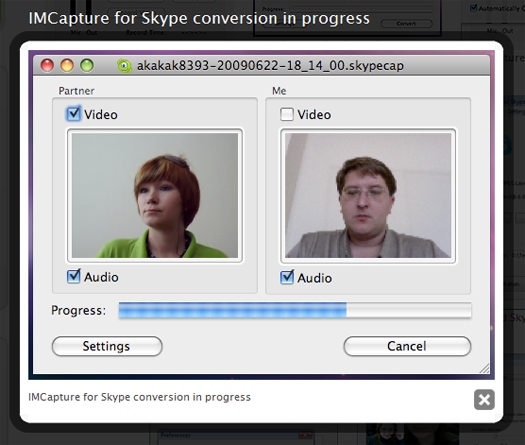
Além desta ferramenta citada no artigo, há outras ferramentas que gravam até os vídeos do Skype. (Foto: thenextweb.com)
Se por algum motivo o painel de permissão de acesso não aparecer ou você clicou acidentalmente em “Deny Access” (negar acesso, você terá que ir para o menu do Skype Ferramentas -> Opções. De lá, você deverá clicar na opção Avançado e clicar em Gerenciar o acesso de outros programas ao Skype. Na nova janela haverá uma lista de programas conectados ou não permitidos a se conectarem com o Skype. Se MP3SkypeRecorder.exe estiver marcado como Não permitido para usar o Skype, clique em cima do nome e clique em “Modificar”.
Clique em permitir o programa a usar o Skype clicando no botão rádio e então clique em OK. Computadores com Windows Vista podem acusar um alerta de baixo risco devido ao firewall, mas pode permitir o programa sem perigo algum.
Ao abrir a interface do programa, você pode clicar no símbolo de gravação (botão vermelho) para poder gravar as chamadas. Quando clicar no símbolo fora de uma chamada do Skype, ele passa a gravar as chamadas automaticamente. Durante uma chamada, ele passa a gravar aquela chamada. Bem simples não?
Quem se interessou, basta instalar o programa pelo próprio site do MP3 Skype Recorder.
Sobre o autor
No final da década de 90, André começou a lidar diretamente com tecnologia ao comprar seu primeiro computador. Foi um dos primeiros a ter acesso à internet em sua escola. Desde então, passou a usar a internet e a tecnologia para estudar, jogar, e se informar, desde 2012 compartilhando neste site tudo o que aprendeu.
Veja também

O notebook está lento, o que fazer?

Fazer MSN! Criar MSN! Passo a passo!

Como gravar vídeos de jogos no video game?

Como escolher os programas que iniciam com o Windows?